Hirdetés
Egyesek számára a Halloween csak egy újabb éves esemény. Másoknak ez az ünneplés napja, ahol pókhálók, sütőtök és minden, ami köztük van, kitölti az irodák és otthonok egyébként sötét falait.
Akkor miért nem az asztal? Olvassa el tovább, hogy az egyszer vakító asztalát kísértetjárta csodaországgá változtassa a teljesen ingyenes és őrülten hasznos esőmérő Az esőmérő egyszerű útmutatója: A Windows Asztal testreszabási eszközAz esőmérő a végső eszköz a Windows asztal testreszabásához interaktív háttérképekkel, asztali kütyükkel és még sok másnal. Egyszerű útmutatónk segítséget nyújt Önnek a személyes asztali élmény elkészítésében, pillanatok alatt. Olvass tovább !
Felbukkanó szellemek
… Vagy bármi, tényleg! Ez az egyszerű bőr lehetővé teszi, hogy apró, lehetőleg kísérteties képeket készítsen egér mozgatásával. A képeket bármilyen ablak fölött vagy alatt megjelenítheti, ami finom vagy nyilvánvaló meglepetést okozhat.
A következő képet néhány esőmérő beállítás segítségével az asztalon jelenítjük meg.

Az ön belsejében Dokumentumok mappa, menjen a Esőmérő> Bőr. Ez a fő bőrmappája, amely a megjelenő konfigurációs fájlt és képfájlt is tárolja bőr. Kattintson a jobb gombbal a Skins mappában, és hozzon létre egy új mappát. Nevezze el ezt a mappát szellem a könnyű őrzés érdekében. Nyissa meg ezt a mappát, és az üres mappában kattintson a jobb gombbal egy üres helyre, és válassza a lehetőséget Új és akkor Szöveges dokumentum.
A dokumentumba írja be a következőket:
[Rainmeter] Update = 1000. [Háttér] Meter = parancsot. ImageName =ghost.pngW = 300. H = PreserveAspectRatio = 1A fenti kép a kép méretétől függően 300 pixel szélességben és magasságban jelenik meg. Akkor menj tovább Fájl> Mentés másként, és írja be a fájl nevét ghost.ini feltétlenül tartalmazza az INI kiterjesztést.
Ezután tegye a ghost.png kép a szellemmappában. A fenti képet a jobb egérgombbal kattintva használhatja, majd kiválaszthatja Mentés másként, és a fájlt a megadott névvel a mappába menti. Most két fájlnak kell lennie: az INI és a PNG fájlok.
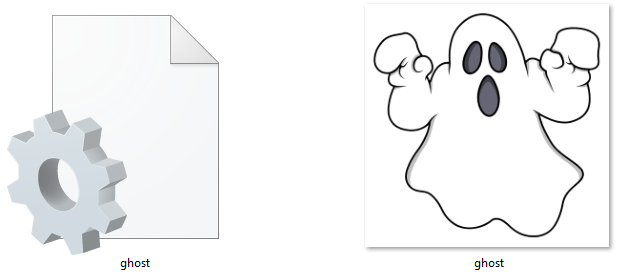
Ezután nyissa meg a Kezelje esőmérőt ablak. Válaszd ki a Mindent frissítsen gombra, és látnia kellene szellem mappát a bal oldali választásban. Kattintson duplán a szellemmappára, és válassza a lehetőséget ghost.ini fájlt.
Miután a bőr fel van töltve, néhány paramétert meg kell változtatnia: változtatni Pozíció nak nek Az asztalon, Átláthatóság nak nek ~100%és Lebeg nak nek Behúzódni. Ez a képet addig láthatatlanná teszi, amíg az egérmutatót a képre nem mozgatja. Végül ellenőrizze a Átkattintás választási lehetőség.
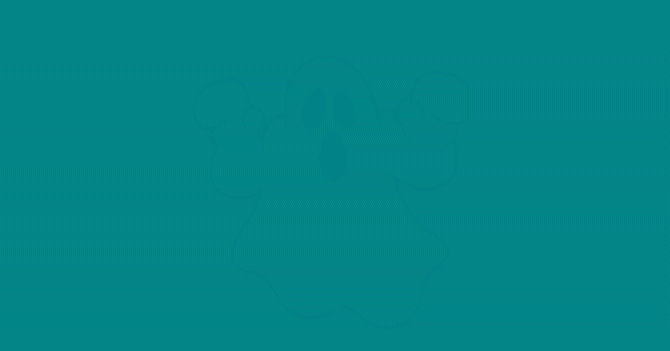
Ennyi, akkor most már képesnek kell lennie arra, hogy az előző képet, vagy bármilyen képet egérrel mozgatja, hogy megjelenjen! Beállíthatja a Pozíció nak nek Maradjon a legfelső hogy bármilyen ablakon megjelenjen.
Véres óra
A Halloween nem Halloween anélkül, hogy kissé vér lenne az asztalon. Véres óra készítéséhez töltse le és telepítse a nagyon népszerű terméket Elegancia 2 bőr az esőmérőhöz.
A telepítés után töltse be a bőrt az asztalon történő megtekintéshez.
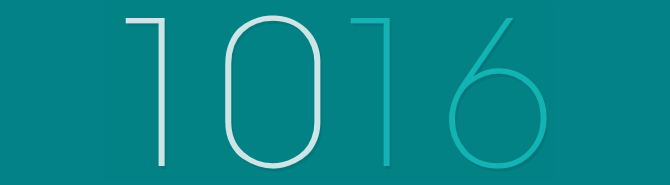
Menjen a Eseménymérő könyvtár Config mappájába (C: \ Felhasználók \ [Felhasználónév] \ Dokumentumok \ Esőmérő \ Skins \ Elegance2 \ Config), és kattintson duplán a Alapértelmezett fájl megnyitásához.
Változtasd meg a LocalFontFace paraméter a számítógépre telepített másik betűkészletnévhez. én választok Thrash döntés. Cserélje le az alapértelmezett paramétert erre a névre.
Ezután cserélje ki a Color1 és Color3 a választott szín paraméterei. Ebben a mezőben hexadecímű színeket is beírhat, tehát forduljon a Szín Hex webhelyet, és válasszon egy véres szín. én választok ff3f46.
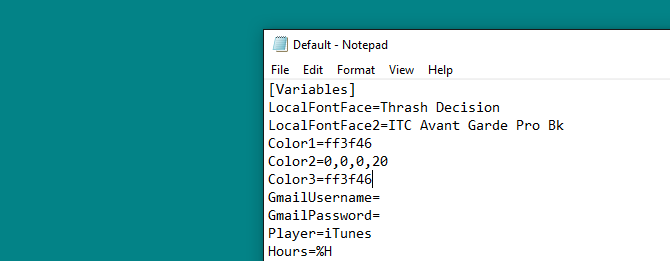
Végül, Jobb klikk a bőrét, és válassza ki Frissítés. A változtatásoknak a módosított Elegance bőrön belül minden bőrre is vonatkozniuk kell, az alábbiak szerint.

Most látnia kell az új véres esőmérő óráját.
Halloween ikonok
Esőmérő ikonok Hogyan hozzunk létre egyedi Windows asztali ikonokat az esőmérővelAz alapértelmezett Windows ikonok aluljáróak, és vágyakozol valami egyediabb iránt? Megmutatjuk, hogyan hozhat létre saját egyedi ikonokat a Rainmeter segítségével, és javasolunk néhány felhasználható készenléti ikont. Olvass tovább nagyon könnyű elkészíteni, és további kiegészítőket nyújtanak rúgás a felhasználói felületre.
Az ikonok létrehozásának legegyszerűbb módja egy másik ikonkészlet létrehozása, és egyszerűen hozzáadása a saját ikonképéhez. Mi fogjuk használni a népszerű Méhsejt készlet. Az induláshoz töltse le és telepítse a Honeycomb-ot.
Menj a Méhsejt bőr mappájának Képek részéhez (C: \ Felhasználók \ [Felhasználónév] \ Dokumentumok \ Esőmérő \ Skins \ Honeycomb \ @Resources \ Images) és cserélje ki az ikont. Ezt megteheti, ha áthelyez egy PNG ikonfájlt ebbe a mappába, törli az alapértelmezett ikont, és megváltoztatja az új ikonfájl nevét a törölté. Megváltoztatom a Chrome ikont az alapértelmezett Honeycomb képről egyre a Halloween ikonra készlet.
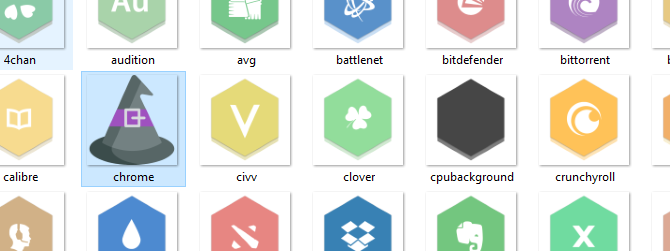
Miután helyettesítette az ikon képét, menjen a Kezelje esőmérőt ablakban kattintson a Mindent frissítsen gombot, és töltse be módosított bőrét.
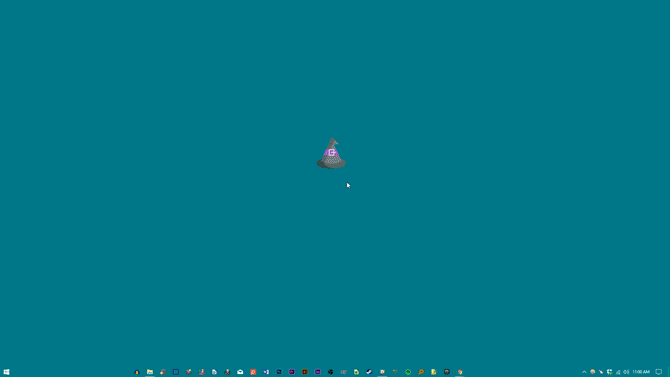
Ha olyan új programikonokat szeretne létrehozni, amelyek a Honeycomb-on nem érhetők el, keresse meg a megadott linket, hogy megtanulja, hogyan kell hogy ikonok Hogyan hozzunk létre egyedi esőmérő ikonokat és alkalmazásindítókatA Rainmeter egy Windows asztali testreszabási eszköz, számtalan alkalmazással. Kövesse lépésről lépésre az interaktív asztali ikon és az alkalmazásindító létrehozását. Olvass tovább az elejétől a végéig.
BRRAAAIIINNNMETERS!
Az esőmérő lehetővé teszi a felhasználók számára, hogy az asztalukat végükhöz szabják. Karácsony, Halloween, nincs olyan nagy vagy kicsi ünnep, amelyet az Esőmérő egyszerű technikákkal nem tudna kezelni. Akkor is ragaszkodhat a élő háttérkép Hogyan használjuk a videókat képernyővédőként vagy háttérképkéntUnatkozik a statikus háttérkép vagy a képernyővédő? Mi lenne, ha egy választott élő, látszólag karakter fogadhatna Önt? Megmutatjuk, hogyan lehet ezt megtenni! Olvass tovább hogy teljesítse a kísérteties, szezonális hatást!
Bármilyen egyéb esőmérő tippe és trükk, amelyet meg szeretne tanulni? Tudassa velünk az alábbi megjegyzésekben!
Christian a MakeUseOf közösség közelmúltbeli kiegészítése és lelkes olvasója mindentől, a sűrű irodalomtól kezdve a Calvin és Hobbes képregényekig. A technológia iránti szenvedélyét csak a segítség iránti vágy és hajlandóság felel meg; Ha bármilyen kérdése van (többnyire) valamival kapcsolatban, küldje el e-mailben!
